この記事には広告を含む場合があります。
記事内で紹介する商品を購入することで、当サイトに売り上げの一部が還元されることがあります。
ども。あいしんくいっと(@ithinkitnet)です。
Windows10のビルドを「21H2→22H2」へアップデートしたタイミングでCドライブ直下に「Windows.old」が出来てました。
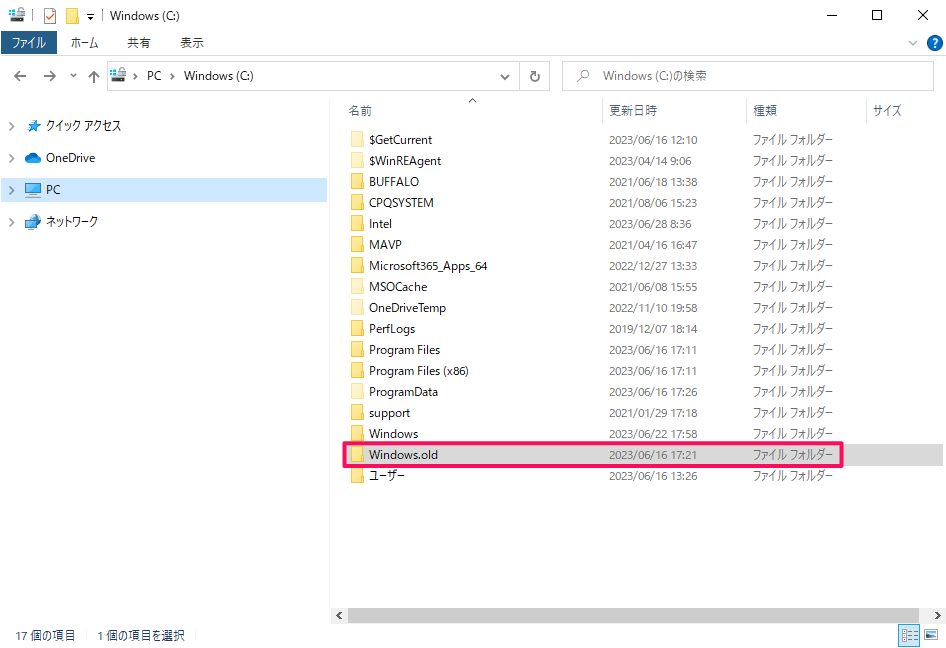
過去にWindows7→10へアップグレードしたときにも「Windows.old」が出来ました。
 Windows10で「$Windows.~BT」「Windows.old」をスマートに削除する方法
Windows10で「$Windows.~BT」「Windows.old」をスマートに削除する方法
Windows.oldの容量は5GBほど。
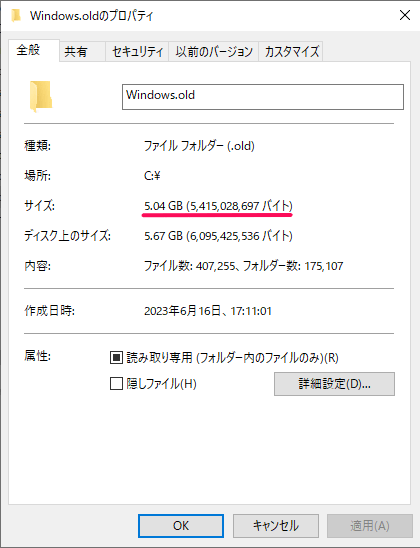
Windows.oldについて調べてみたところ、「10日経ったら自動で削除される」ということだったが、10日以上経っても削除されず・・・。
アップグレード前に戻すことがないのであれば、Windows.oldは不要なので削除したいと思います。
Windows.oldを削除する方法
Windowsボタンから「設定」をクリック。
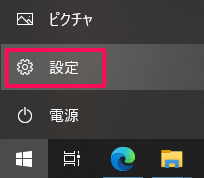
設定から「システム」を選択。
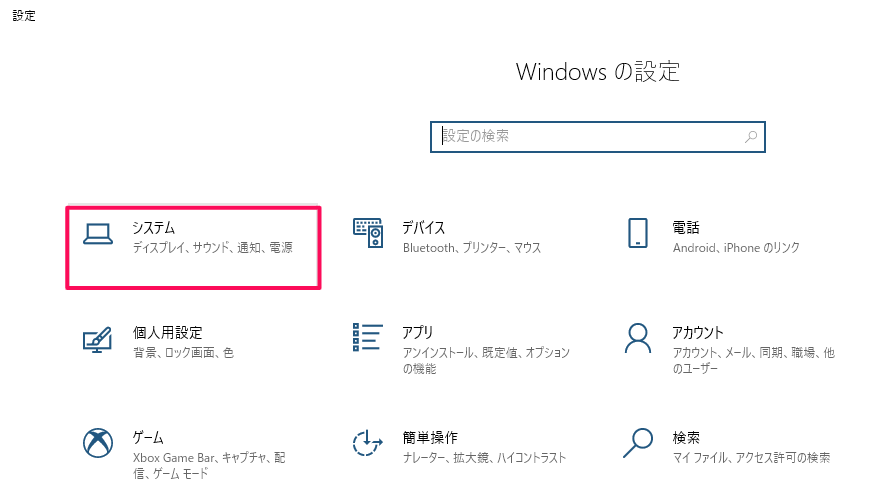
システムから「ストレージ」を選択し、一時ファイルをクリック。
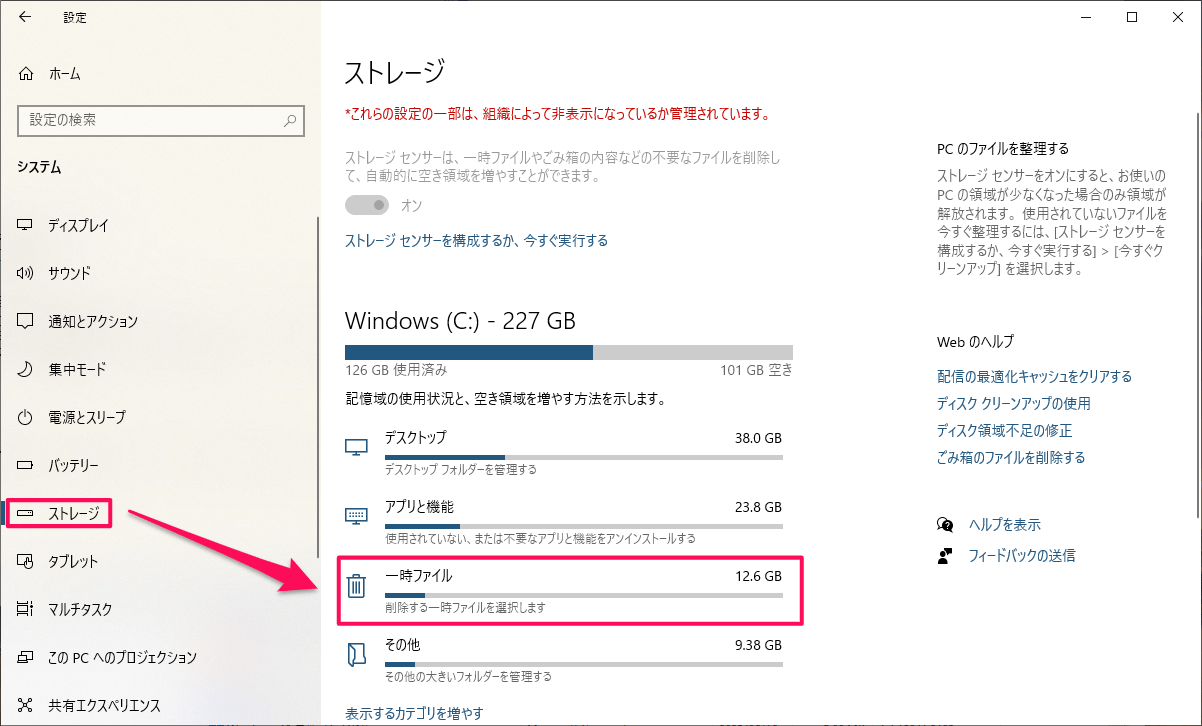
一時ファイルのスキャンが始まるので終わるまで待ちます。
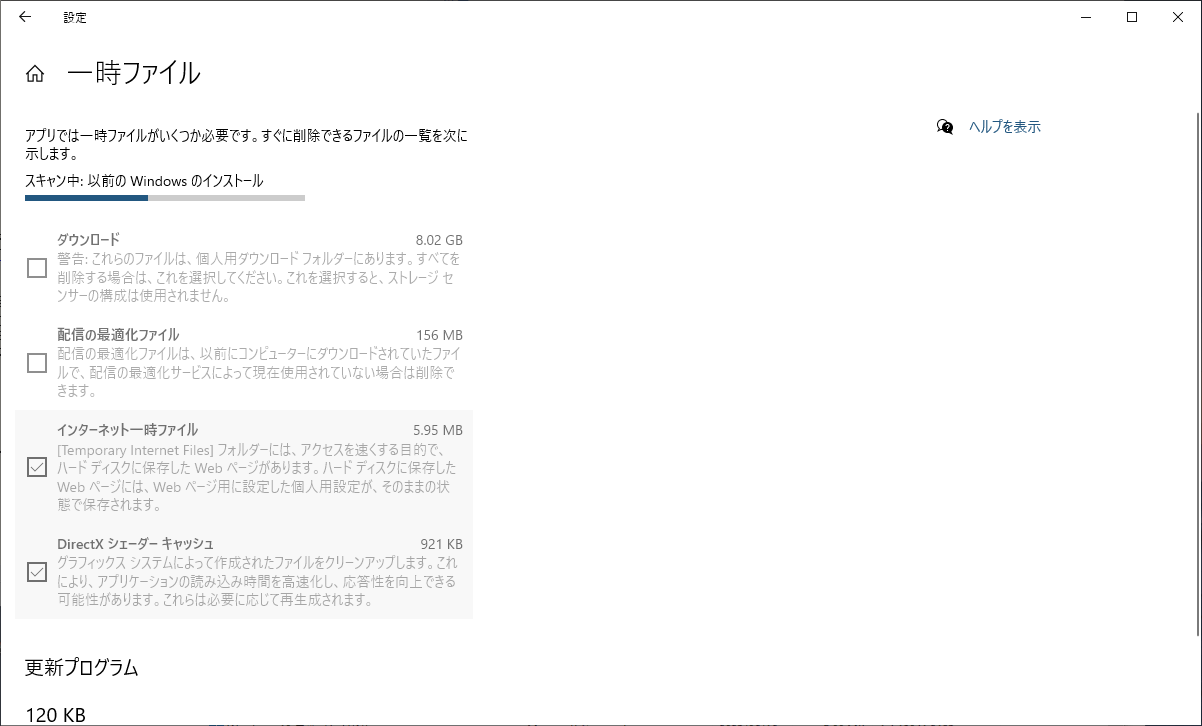
スキャンが終わったら「以前のWindowsのインストール」にチェックし、「ファイルの削除」をクリック。
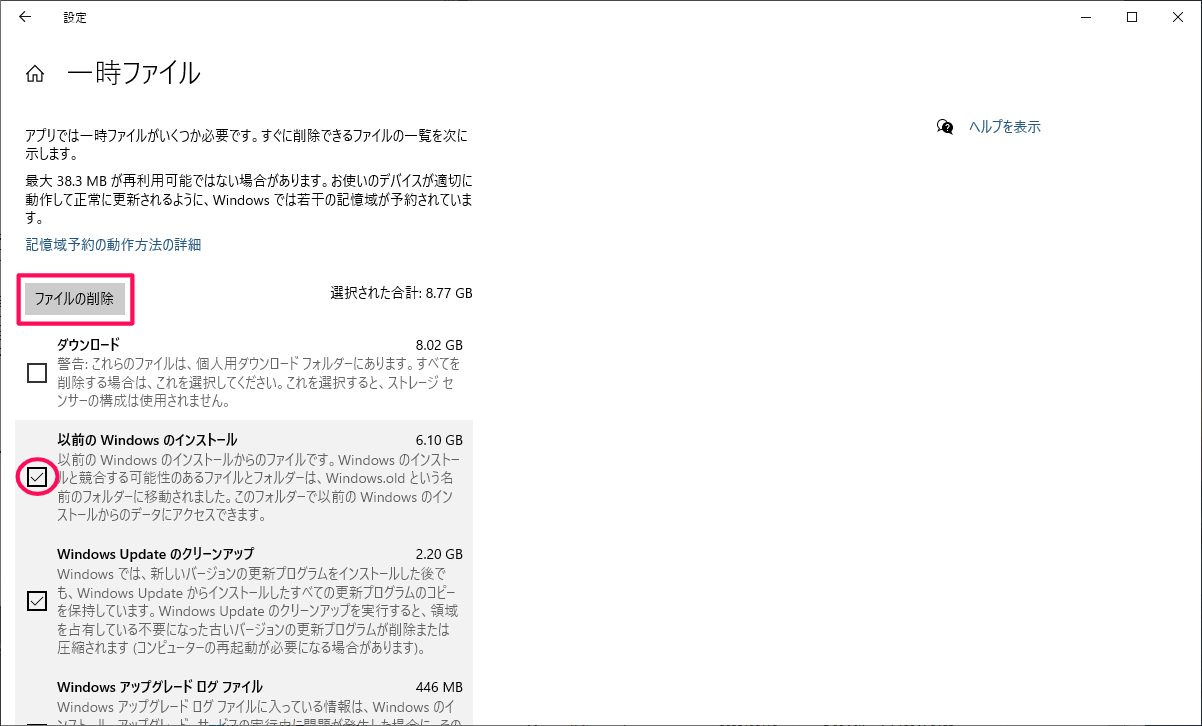
消去が始まるので終わるまで待ちます。
削除には時間がかかるので気長に待ちましょう
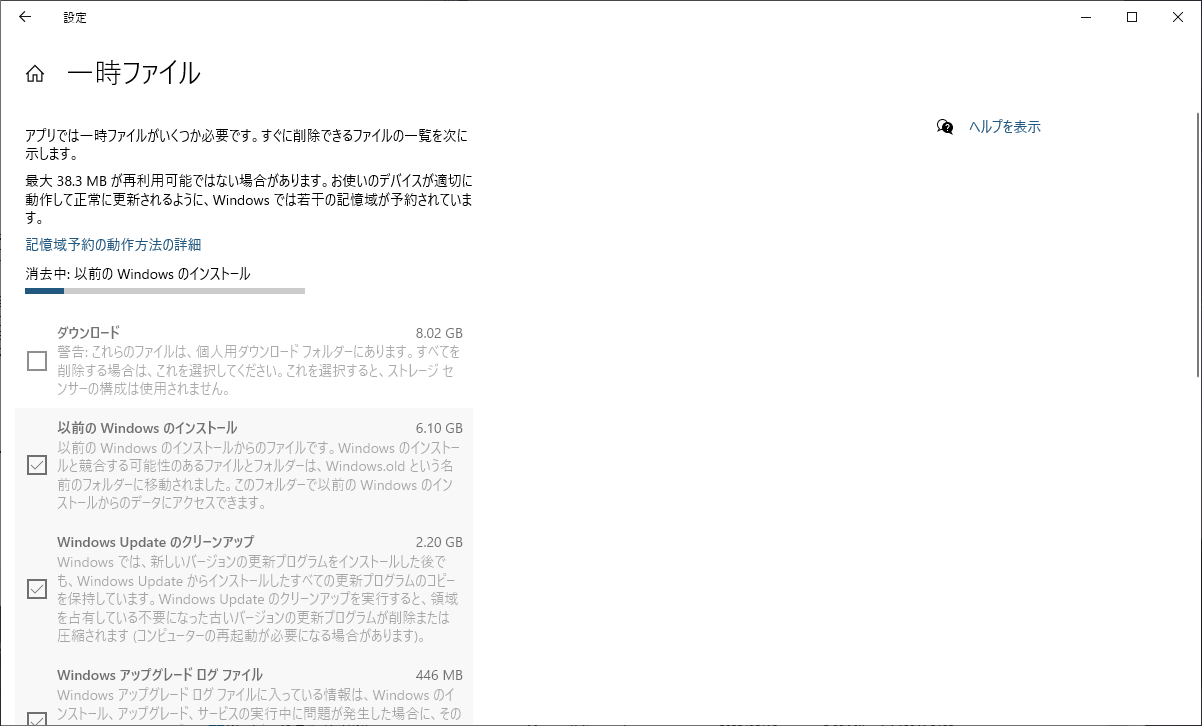
画面を閉じてしまうと処理経過がわからなくなるので止めないようにしましょう。
「一時ファイルのクリーンアップが完了しました。」と表示されたら削除は完了です。
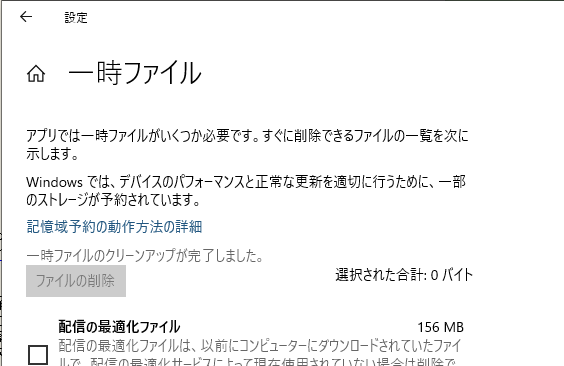
Cドライブ直下から「Windows.old」フォルダがなくなっていることを確認。
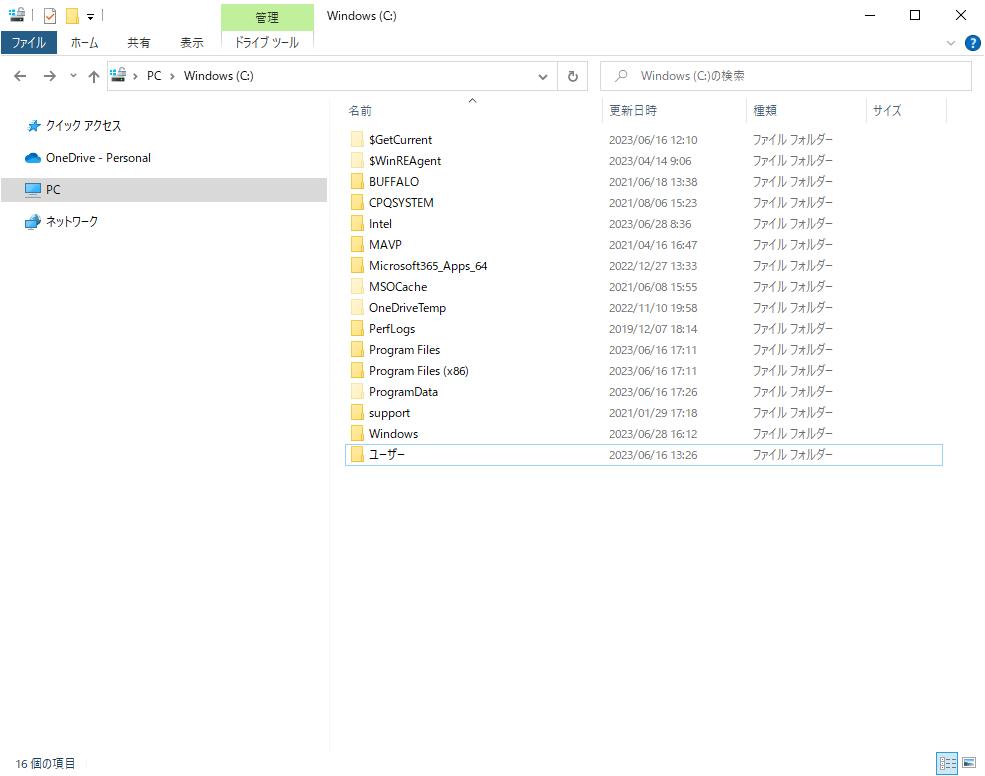
久しぶりの「Windows.old」でしたが、無事に削除することが出来ました。
以上、あいしんくいっとでした。

